- Muallif Abigail Brown [email protected].
- Public 2024-01-07 19:07.
- Oxirgi o'zgartirilgan 2025-01-24 12:28.
Nimalarni bilish kerak
- Avval INDEX funksiyasini yarating, keyin Qidiruv_qiymati argumentini kiritish orqali ichki MATCH funksiyasini ishga tushiring.
- Keyin, Qidiruv_massivi argumentini, keyin Mos_turi argumentini qo'shing, so'ngra ustunlar oralig'ini belgilang.
- Keyin, Ctrl+ Shift+ Enter tugmalarini bosib, ichki kiritilgan funksiyani massiv formulasiga aylantiring.. Nihoyat, qidiruv so‘zlarini ish varag‘iga qo‘shing.
Ushbu maqolada massiv formulasi yordamida ma'lumotlar bazasi yoki ma'lumotlar jadvalidagi ma'lumotlarni topish uchun Excelda bir nechta mezonlardan foydalanadigan qidirish formulasini qanday yaratish tushuntiriladi. Massiv formulasi MATCH funksiyasini INDEX funksiyasi ichiga joylashtirishni o'z ichiga oladi. Maʼlumotlar Microsoft 365, Excel 2019, Excel 2016, Excel 2013, Excel 2010 va Mac uchun Excel dasturlarini qamrab oladi.
Oʻquv qoʻllanmasi bilan birga kuzatib boring
Ushbu qoʻllanmadagi amallarni bajarish uchun quyidagi rasmda koʻrsatilganidek, namunaviy maʼlumotlarni quyidagi kataklarga kiriting. Ushbu qo'llanma davomida yaratilgan massiv formulasini joylashtirish uchun 3 va 4-qatorlar bo'sh qoldiriladi. (Ushbu qoʻllanma rasmda koʻrsatilgan formatlashni oʻz ichiga olmaydi.)
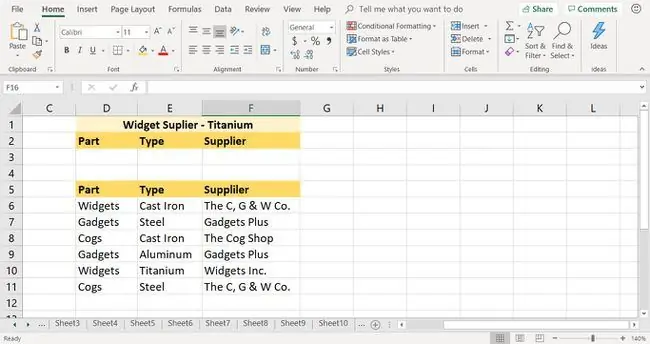
- Ma'lumotlarning eng yuqori diapazonini D1-F2 katakchalariga kiriting.
- D5-F11 kataklariga ikkinchi diapazonni kiriting.
Excelda INDEX funksiyasini yaratish
INDEX funksiyasi Excelda bir nechta shaklga ega boʻlgan kam sonli funksiyalardan biridir. Funktsiyada massiv shakli va mos yozuvlar shakli mavjud. Massiv shakli ma'lumotlar bazasidan yoki ma'lumotlar jadvalidan ma'lumotlarni qaytaradi. Ma'lumotnoma formasi katakcha havolasini yoki jadvaldagi ma'lumotlarning joylashuvini beradi.
Ushbu qoʻllanmada maʼlumotlar bazasida ushbu yetkazib beruvchiga havola emas, balki titanium vidjetlari yetkazib beruvchi nomini topish uchun massiv formasidan foydalaniladi.
INDEX funksiyasini yaratish uchun quyidagi amallarni bajaring:
- Faol hujayra qilish uchun F3 katakchani tanlang. Bu katak ichki funksiya kiritiladigan joy.
-
Ochish Formulalar.

Image - Funksiya ochiladigan roʻyxatini ochish uchun Qidiruv va maʼlumotnoma ni tanlang.
- INDEX ni tanlang Argumentlarni tanlash muloqot oynasini oching.
- massiv, satr_raqami, ustun_raqami ni tanlang.
- Funksiya argumentlari muloqot oynasini ochish uchun OK ni tanlang. Mac uchun Excelda Formula Builder ochiladi.
- Kursorni Masiv matn maydoniga joylashtiring.
-
Dialog oynasiga diapazonni kiritish uchun ish varaqidagi D6 dan F11 gacha katakchalarni ajratib ko'rsatish.
Funksiya argumentlari muloqot oynasini ochiq qoldiring. Formula tugallanmagan. Quyidagi ko‘rsatmalardagi formulani to‘ldirasiz.

Image
Insted MATCH funksiyasini ishga tushirish
Bir funktsiyani boshqasiga joylashtirganda, kerakli argumentlarni kiritish uchun ikkinchi yoki ichki oʻrnatilgan funksiya formulasini yaratuvchisini ochib boʻlmaydi. Ichki funksiya birinchi funksiyaning argumentlaridan biri sifatida kiritilishi kerak.
Funksiyalarni qoʻlda kiritishda funksiya argumentlari bir-biridan vergul bilan ajratiladi.
Ich ichiga kiritilgan MATCH funksiyasini kiritish uchun birinchi qadam Qidiruv_qiymati argumentini kiritishdir. Qidiruv_qiymati maʼlumotlar bazasida mos keladigan qidiruv soʻzining joylashuvi yoki katakcha havolasidir.
Qidiruv_qiymati faqat bitta qidiruv mezoni yoki atamasini qabul qiladi. Bir nechta mezonlarni qidirish uchun ikki yoki undan ortiq katakcha havolalarini ampersand belgisi (&) yordamida birlashtirish yoki birlashtirish orqali Qidiruv_qiymatini kengaytiring.
- Funktsiya argumentlari muloqot oynasida kursorni Qatr_raqami matn maydoniga qo'ying.
- Kirish MATCH(.
- Ushbu uyaga havolani muloqot oynasiga kiritish uchun D3 katakchani tanlang.
- Ikkinchi hujayra havolasini qoʻshish uchun D3 katakcha havolasidan keyin & (ampersand) kiriting.
- Ikkinchi katakcha havolasini kiritish uchun E3 katakchani tanlang.
-
MATCH funksiyasining Qidiruv_qiymati argumentini kiritish uchun E3 katakcha havolasidan keyin , (vergul) kiriting.

Image Qoʻllanmaning oxirgi bosqichida Qidiruv_qiymatlari ishchi varaqning D3 va E3 kataklariga kiritiladi.
Ichkariga kiritilgan MATCH funksiyasini tugallang
Bu qadam oʻrnatilgan MATCH funksiyasi uchun Lookup_array argumentini qoʻshishni oʻz ichiga oladi. Qidiruv_massivi - qo'llanmaning oldingi bosqichida qo'shilgan Qidiruv_qiymati argumentini topish uchun MATCH funksiyasi qidiradigan hujayralar diapazoni.
Izlash_massivi argumentida ikkita qidiruv maydoni aniqlanganligi sababli, Izlash_massivi uchun ham xuddi shunday qilish kerak. MATCH funksiyasi belgilangan har bir atama uchun faqat bitta massivni qidiradi. Bir nechta massiv kiritish uchun massivlarni birlashtirish uchun ampersanddan foydalaning.
- Kursorni Qator_raqami matn maydonidagi ma'lumotlarning oxiriga qo'ying. Kursor joriy yozuv oxirida verguldan keyin paydo bo'ladi.
- Ishchi varaqdagi D6 dan D11 oraligʻiga kirish uchun katakchalarni ajratib koʻrsating. Bu diapazon funksiya qidiradigan birinchi massivdir.
- Yacheyka havolalaridan keyin & (ampersand) kiriting D6:D11. Bu belgi funksiyaning ikkita massivni qidirishiga sabab bo‘ladi.
- Ishchi varaqdagi E6 dan E11 oraligʻiga kirish uchun katakchalarni ajratib koʻrsating. Bu diapazon funksiya qidiradigan ikkinchi massivdir.
-
MATCH funksiyasining Qidiruv_massivi argumentini kiritish uchun E3 katakcha havolasidan keyin , (vergul) kiriting.

Image - Dasturning keyingi bosqichi uchun muloqot oynasini ochiq qoldiring.
MATCH tipi argumentini qo'shing
MATCH funksiyasining uchinchi va oxirgi argumenti Match_type argumentidir. Bu argument Excelga Qidiruv_qiymatini Qidiruv_massividagi qiymatlar bilan qanday moslashtirish kerakligini aytadi. Mavjud variantlar: 1, 0 yoki -1.
Bu argument ixtiyoriy. Agar u oʻtkazib yuborilsa, funksiya birlamchi 1 qiymatidan foydalanadi.
- Agar Match_type=1 yoki oʻtkazib yuborilsa, MATCH Qidiruv_qiymatidan kichik yoki unga teng boʻlgan eng katta qiymatni topadi. Qidiruv_massivi maʼlumotlari oʻsish tartibida saralanishi kerak.
- Agar Mos_turi=0 boʻlsa, MATCH Qidiruv_qiymatiga teng boʻlgan birinchi qiymatni topadi. Qidiruv_massivi ma'lumotlarini istalgan tartibda saralash mumkin.
- Agar Match_type=-1 boʻlsa, MATCH Qidiruv_qiymatidan katta yoki unga teng boʻlgan eng kichik qiymatni topadi. Qidiruv_massivi ma'lumotlari kamayish tartibida saralanishi kerak.
INDEX funksiyasidagi Qator_num qatoridagi oldingi bosqichda kiritilgan verguldan keyin quyidagi amallarni kiriting:
- Qator_raqami matn maydoniga verguldan keyin 0 (nol) kiriting. Bu raqam ichki oʻrnatilgan funksiya D3 va E3 katakchalariga kiritilgan shartlarga aniq mosliklarni qaytaradi.
-
MATCH funksiyasini bajarish uchun ) (yopiq dumaloq qavs) kiriting.

Image - Dasturning keyingi bosqichi uchun muloqot oynasini ochiq qoldiring.
INDEX funksiyasini tugatish
MATCH funksiyasi bajarildi. Muloqot oynasining Ustun_num matn maydoniga o'tish va INDEX funksiyasi uchun oxirgi argumentni kiritish vaqti keldi. Ushbu argument Excelga ustun raqami D6 dan F11 oralig'ida ekanligini bildiradi. Bu diapazon funksiya tomonidan qaytarilgan ma'lumotlarni topadigan joydir. Bunday holda, titan vidjetlari yetkazib beruvchisi.
- Kursorni Ustun_num matn maydoniga joylashtiring.
-
3 (uchinchi raqam) kiriting. Bu raqam formulaga D6 dan F11 gacha boʻlgan oraliqning uchinchi ustunidagi maʼlumotlarni qidirishni bildiradi.

Image - Dasturning keyingi bosqichi uchun muloqot oynasini ochiq qoldiring.
Masiv formulasini yarating
Muloqot oynasini yopishdan oldin oʻrnatilgan funksiyani massiv formulasiga aylantiring. Ushbu massiv funktsiyaga ma'lumotlar jadvalidagi bir nechta atamalarni qidirish imkonini beradi. Ushbu qo‘llanmada ikkita atama mos keladi: 1-ustundagi vidjetlar va 2-ustundagi titanium.
Excelda massiv formulasini yaratish uchun CTRL, SHIFT va ENTER tugmalarini bosing.tugmalar bir vaqtning o'zida. Bir marta bosilganda, funksiya jingalak qavslar bilan oʻralgan boʻlib, bu funksiya endi massiv ekanligini koʻrsatadi.
- Muloqot oynasini yopish uchun OK ni tanlang. Mac uchun Excel ilovasida Bajarildi-ni tanlang.
- Formulani koʻrish uchun F3 katakchani tanlang, soʻngra kursorni formulalar panelidagi formulaning oxiriga qoʻying.
- Formulani massivga aylantirish uchun CTRL+ SHIFT+ ENTER tugmasini bosing.
- A N/A xato F3 katakchasida paydo bo'ldi. Bu funksiya kiritilgan katak.
-
F3 yacheykada N/A xatosi paydo boʻldi, chunki D3 va E3 kataklari boʻsh. D3 va E3 bu funksiya Qidiruv_qiymatini topadigan hujayralardir. Ushbu ikkita katakka ma'lumotlar qo'shilgandan so'ng, xato ma'lumotlar bazasidagi ma'lumotlar bilan almashtiriladi.

Image
Qidiruv mezonlarini qo'shing
Oxirgi qadam - qidiruv so'zlarini ish varag'iga qo'shish. Bu qadam 1-ustundagi vidjetlar va 2-ustundagi titanium shartlariga mos keladi.
Agar formula maʼlumotlar bazasining tegishli ustunlarida ikkala atama uchun moslikni topsa, uchinchi ustundagi qiymatni qaytaradi.
- Yacheyka tanlang D3.
- Kirish Vidjetlar.
- Yacheyka tanlang E3.
- Titanium yozing va Enter tugmasini bosing.
- Etkazib beruvchining nomi, Widgets Inc., F3 katakchasida ko'rinadi. Bu titanium vidjetlarini sotadigan yagona yetkazib beruvchi.
-
F3 katakchani tanlang. Funktsiya ishchi varaq ustidagi formulalar qatorida ko'rinadi.
{=INDEX(D6:F11, MATCH(D3&E3, D6:D11&E6:E11, 0), 3)}
Ushbu misolda titanium vidjetlari uchun faqat bitta yetkazib beruvchi mavjud. Agar bir nechta yetkazib beruvchi boʻlsa, maʼlumotlar bazasida birinchi boʻlib koʻrsatilgan yetkazib beruvchi funksiya tomonidan qaytariladi.

Image






